I e-handel er det essentielt at angive juridiske oplysninger korrekt som imprint, de Generelle Forretningsbetingelser (AGB) og privatlivspolitik. I denne vejledning viser jeg dig, hvordan du opretter disse sider i din Shopify-butik og integrerer dem i navigationen. Dette er et vigtigt skridt for at overholde de juridiske krav og opnå tillid fra dine kunder.
Vigtigste indsigter
- Et imprint, AGB og en privatlivspolitik er lovpligtige for onlinebutikker.
- Siderne kan nemt oprettes i Shopify-administrationen.
- For at gøre siderne synlige, bør de integreres i footer-menuen.
Trin-for-trin vejledning
Trin 1: Opret sider
Først skal du oprette de nødvendige sider i din Shopify-butik. Gå til administrationsdelen af din butik. Klik på "Sider" og derefter på "Tilføj side". Det første skridt er at oprette en imprintside.
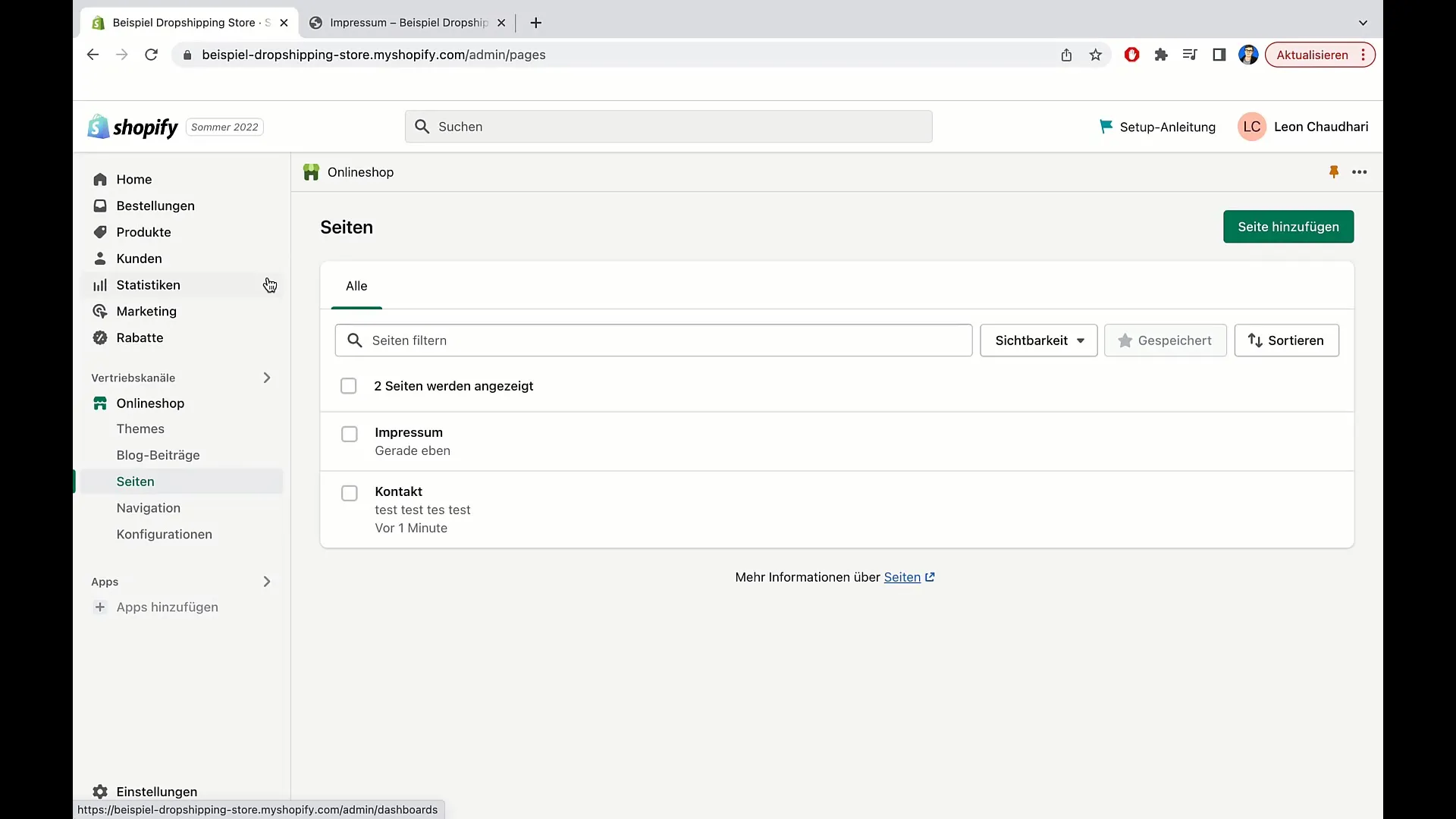
For at oprette en imprint, indtast "imprint" i titlen. Tilføj de nødvendige oplysninger såsom dine kontaktoplysninger i tekstfeltet. Det er vigtigt at overveje de relevante juridiske oplysninger her.
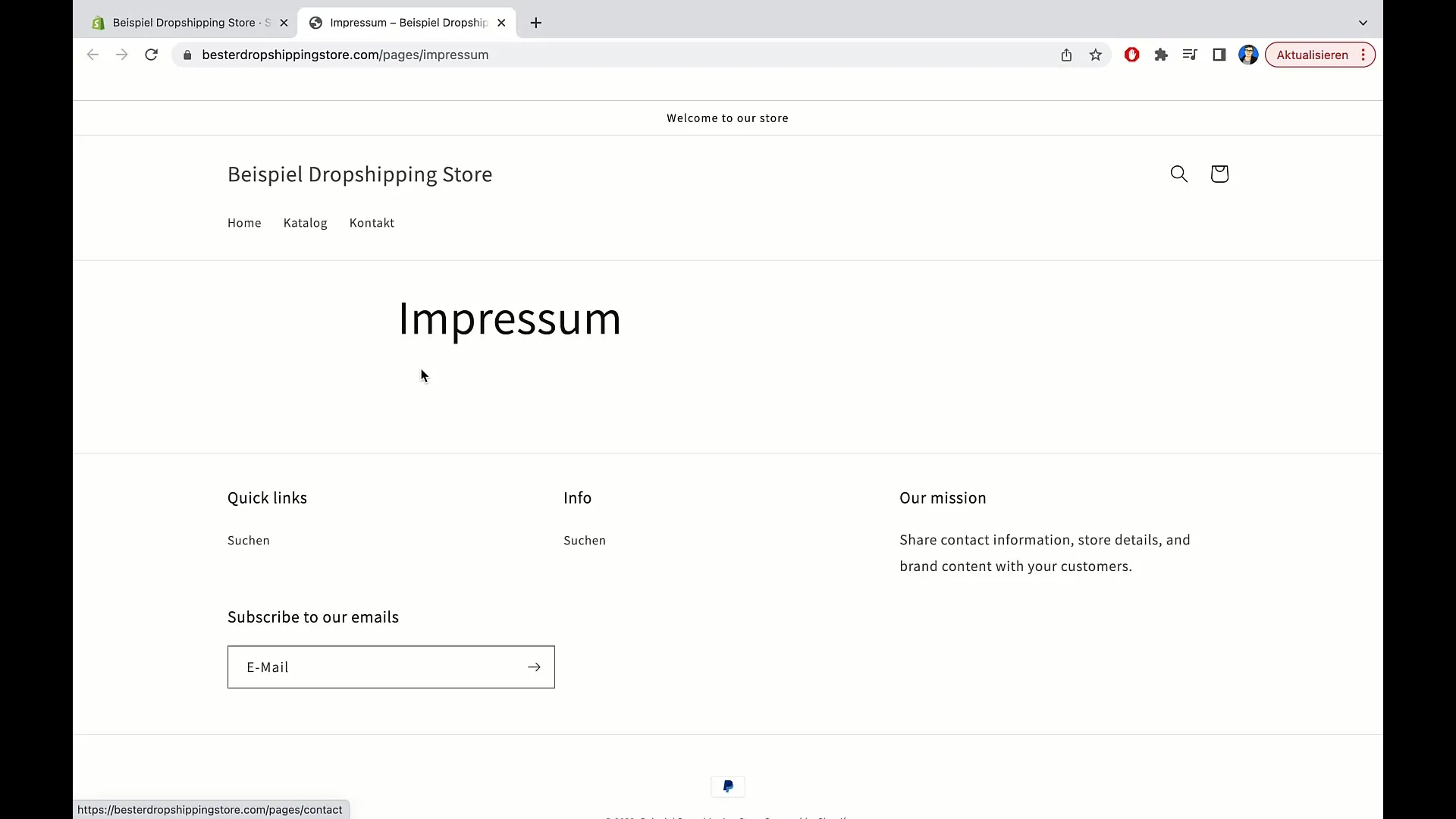
Derefter skal du igen klikke på "Tilføj side" for at oprette dine AGB'er. Indtast "AGB" og skriv eller kopier den nødvendige tekst i tekstfeltet.
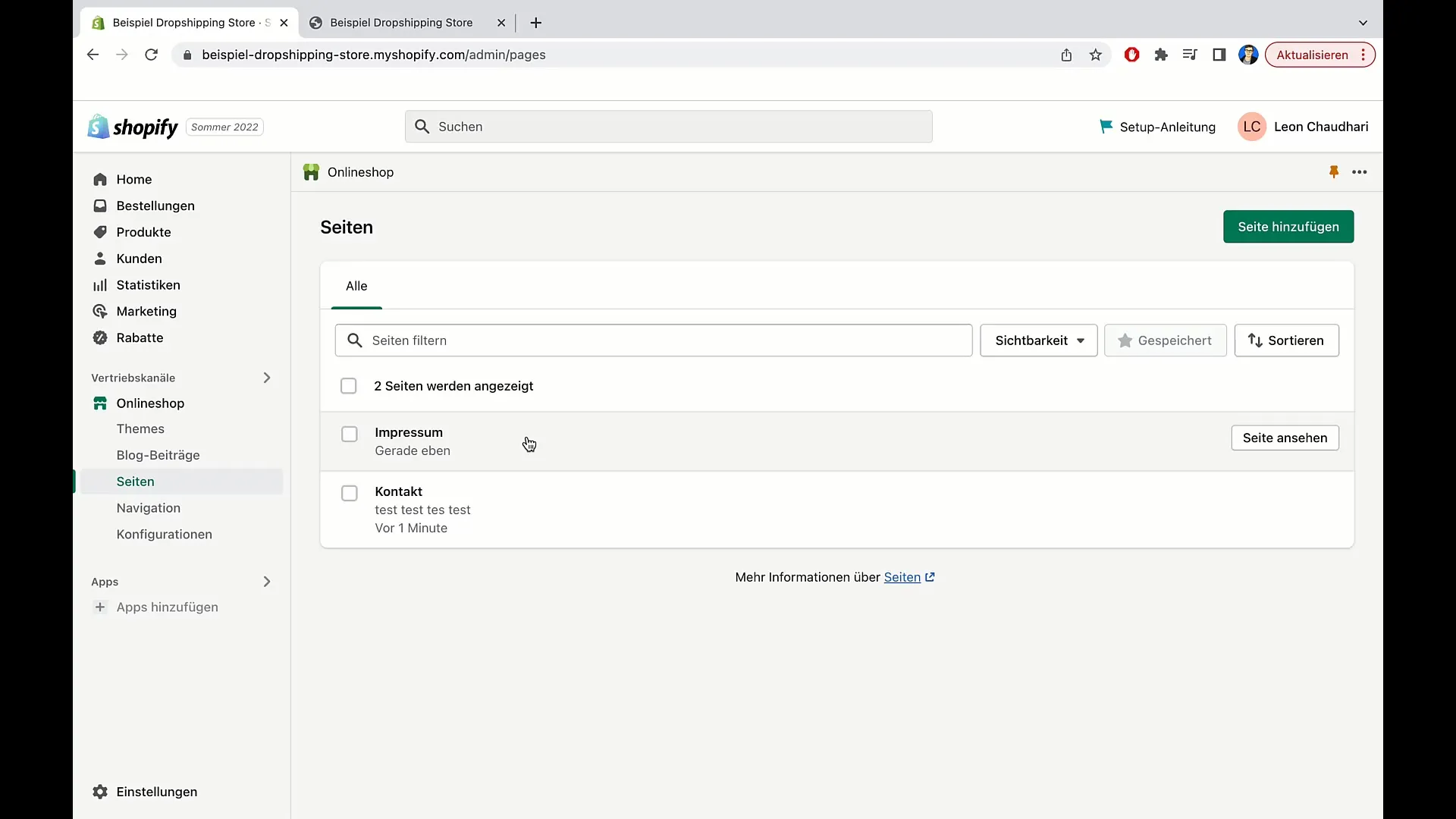
Glem ikke at oprette privatlivspolitikken som den tredje vigtige juridiske side. Klik igen på "Tilføj side" og navngiv siden "privatlivspolitik". Her bør du indsætte alle relevante oplysninger vedrørende håndtering af persondata.
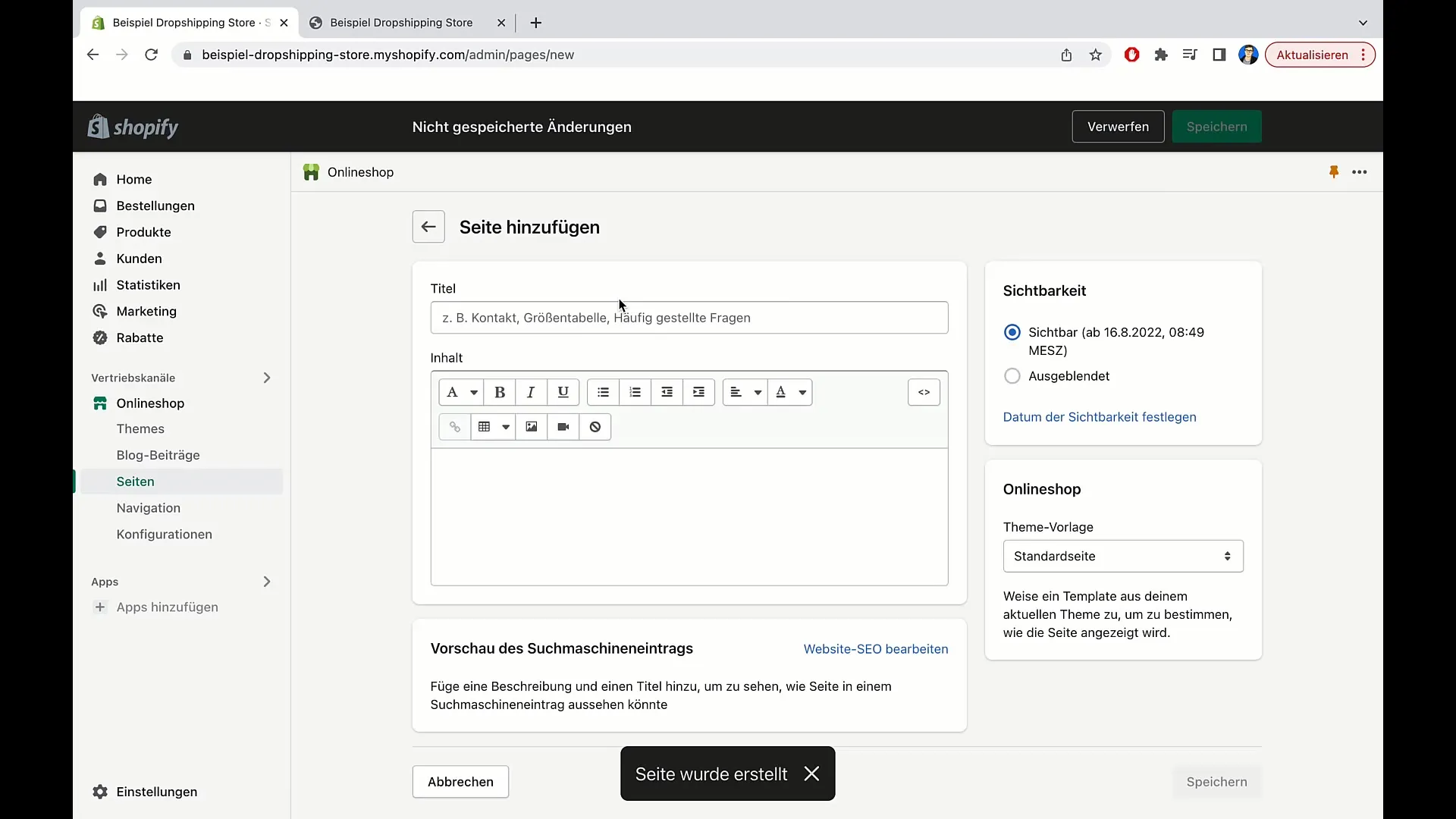
Trin 2: Juster navigation
Når du har oprettet siderne, skal du integrere dem i navigationen af din Shopify-butik. Gå til "Navigation" i administrationsdelen.
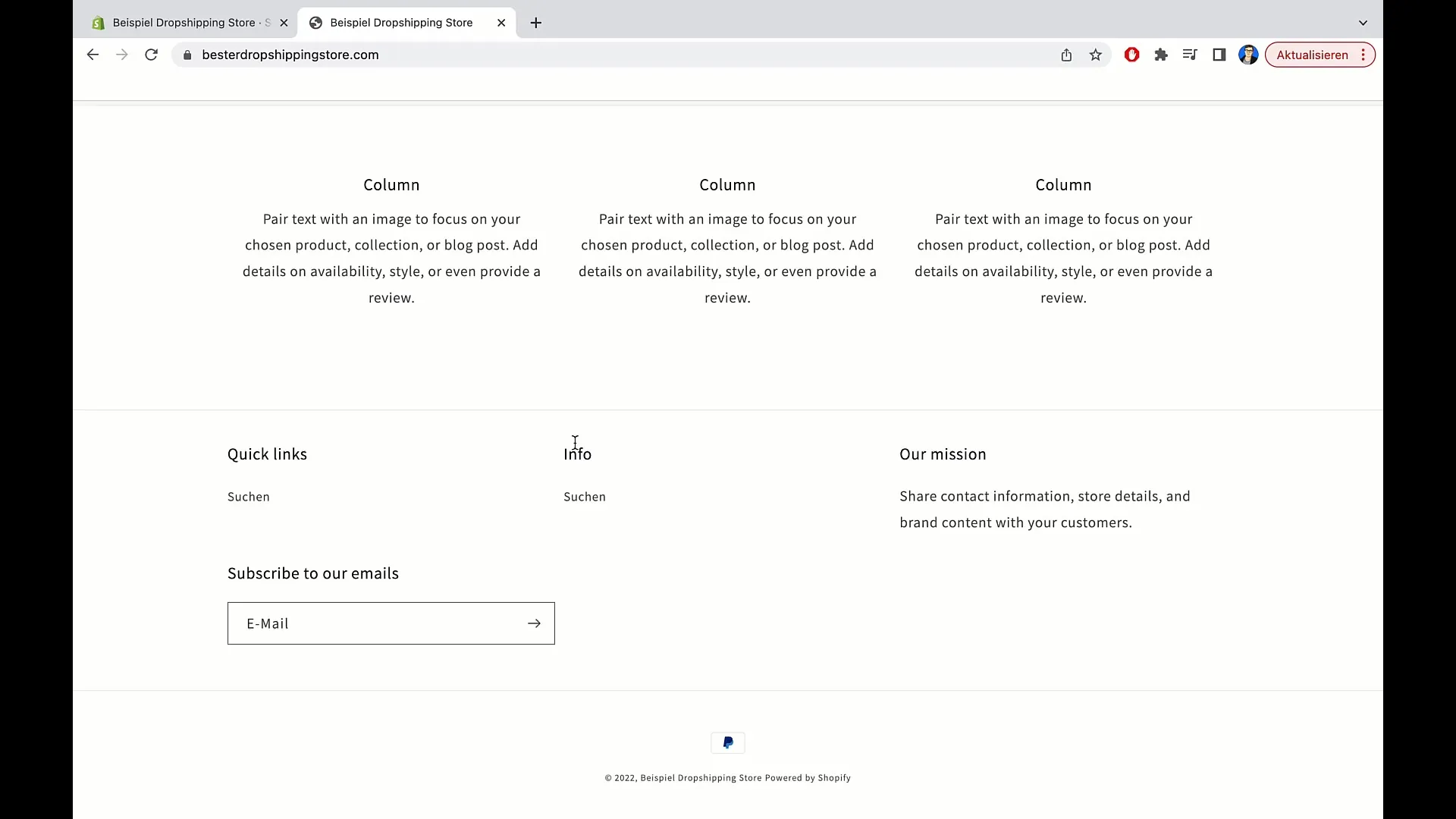
Her finder du dine menuindstillinger. Du vil se en hovedmenu og en footer-menu. Da vi gerne vil have de juridiske sider i footer-menuen, skal du vælge denne menu.
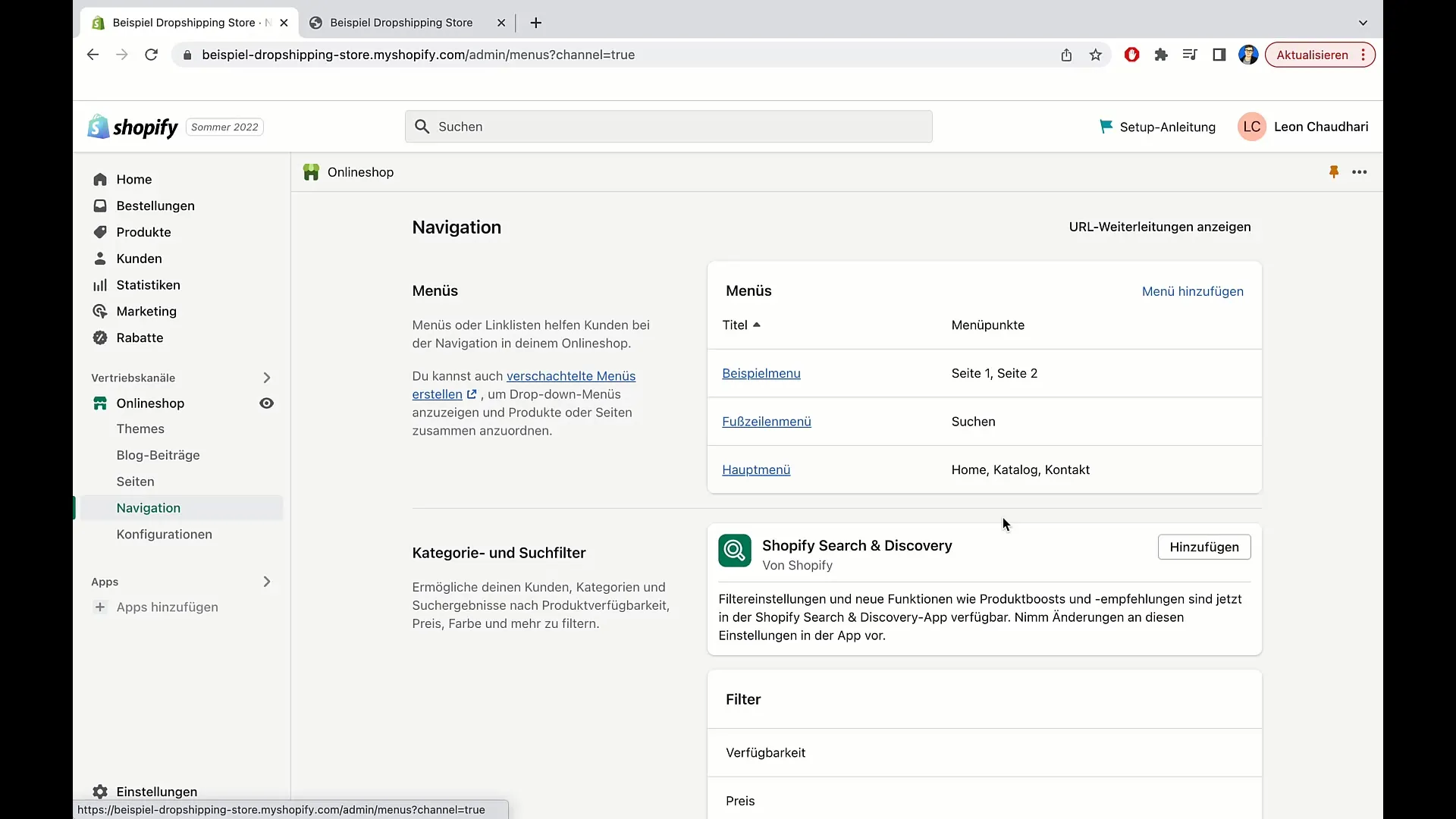
Nu kan du vælge "Tilføj menupunkt" for at linke dine nye sider. Tilføj "imprint" som det første punkt ved at indtaste navnet "imprint" i navnefeltet og derefter tilføje linket til den relevante side.

Efter at have tilføjet imprint, gentag dette trin for privatlivspolitikken ved at indtaste "privatlivspolitik" som navn og oprette linket til den.
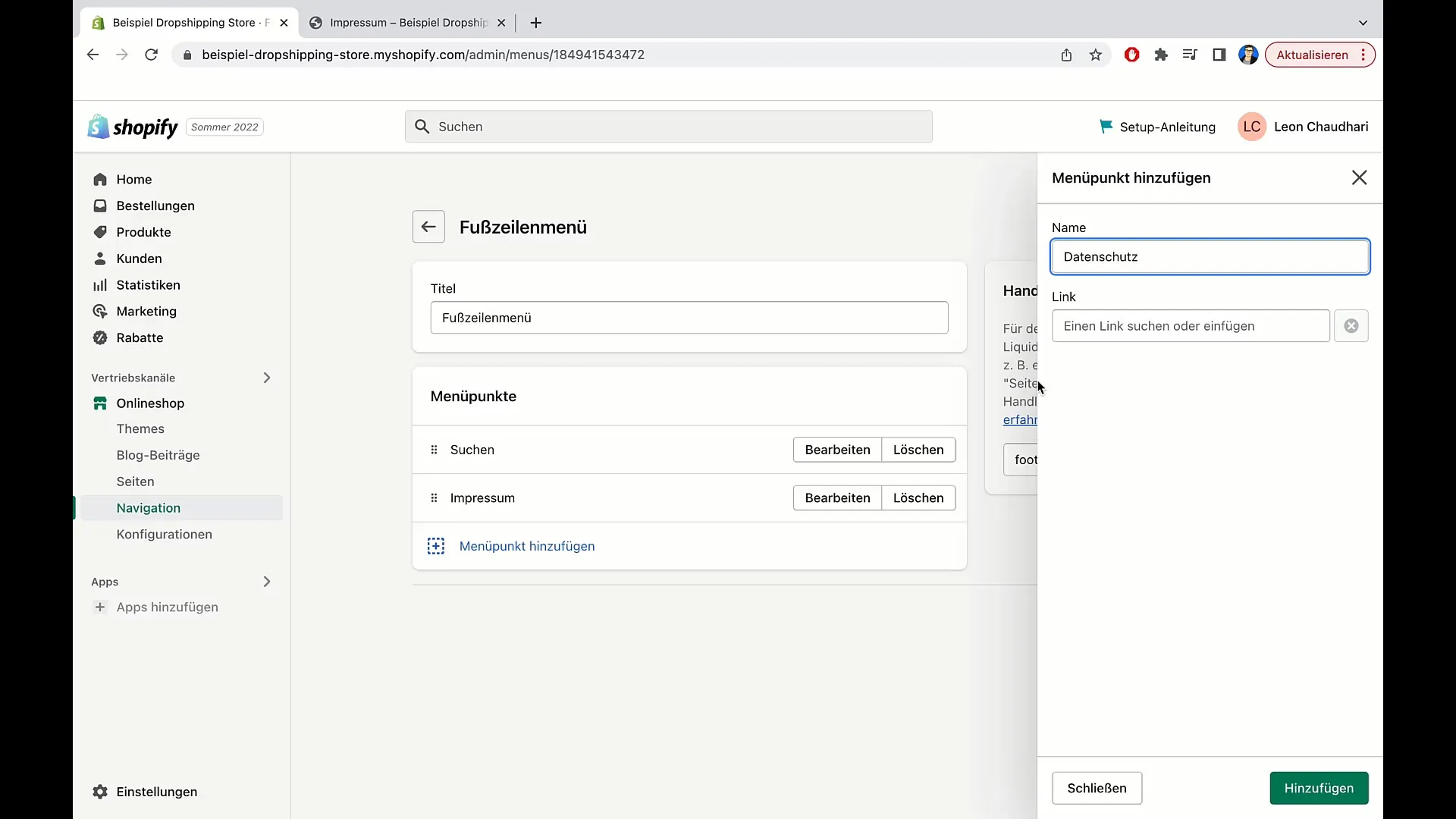
Tilføj til sidst AGB ved at oprette "AGB" som et nyt menupunkt og tilføje linket til det.
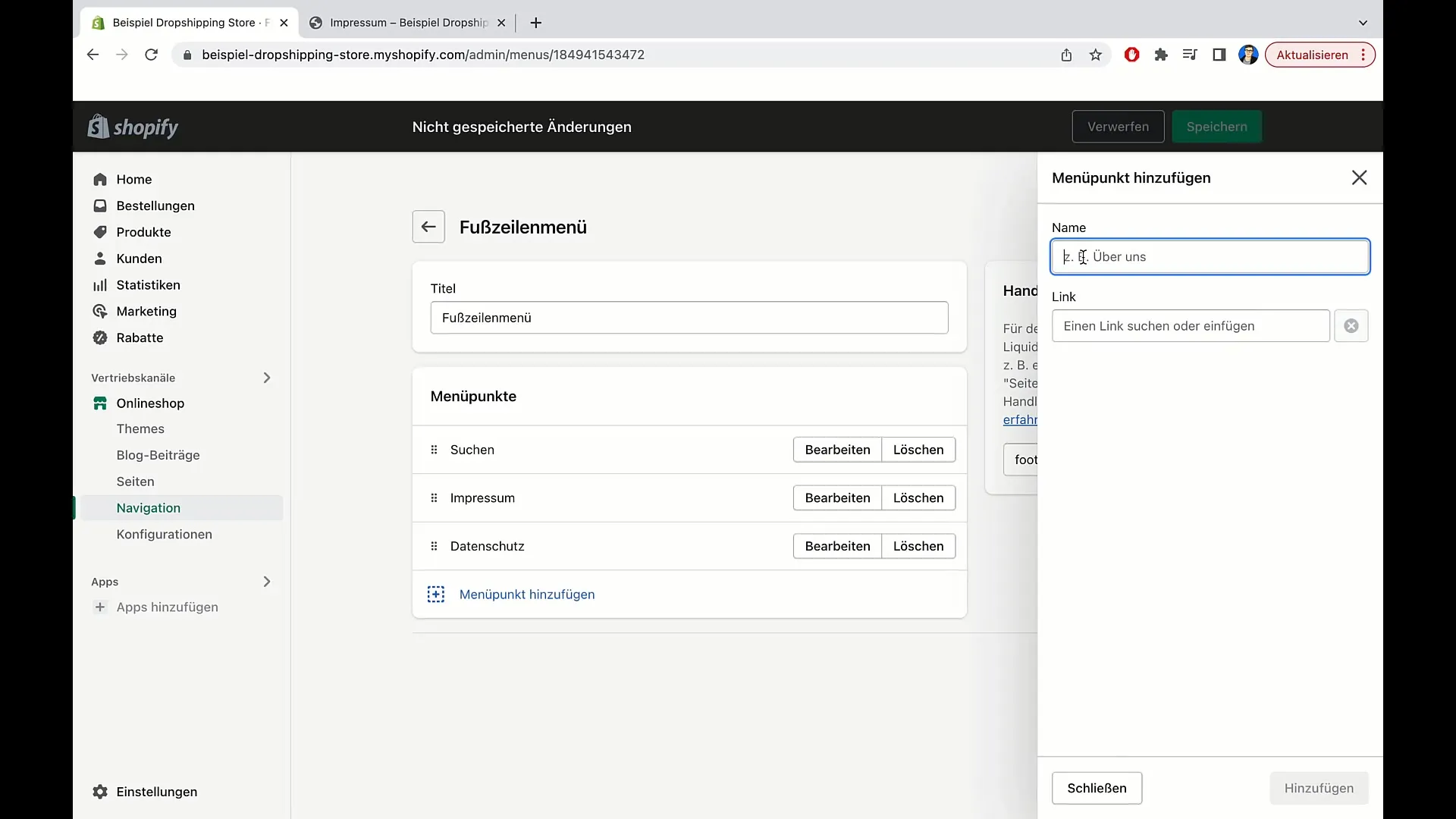
Trin 3: Gem og kontroller ændringer
Når du har tilføjet alle tre juridiske sider til din menu, skal du klikke på "Gem" for at gemme dine ændringer. For at sikre, at alt er korrekt konfigureret, skal du genindlæse siden og se på footer-delen af din butik.
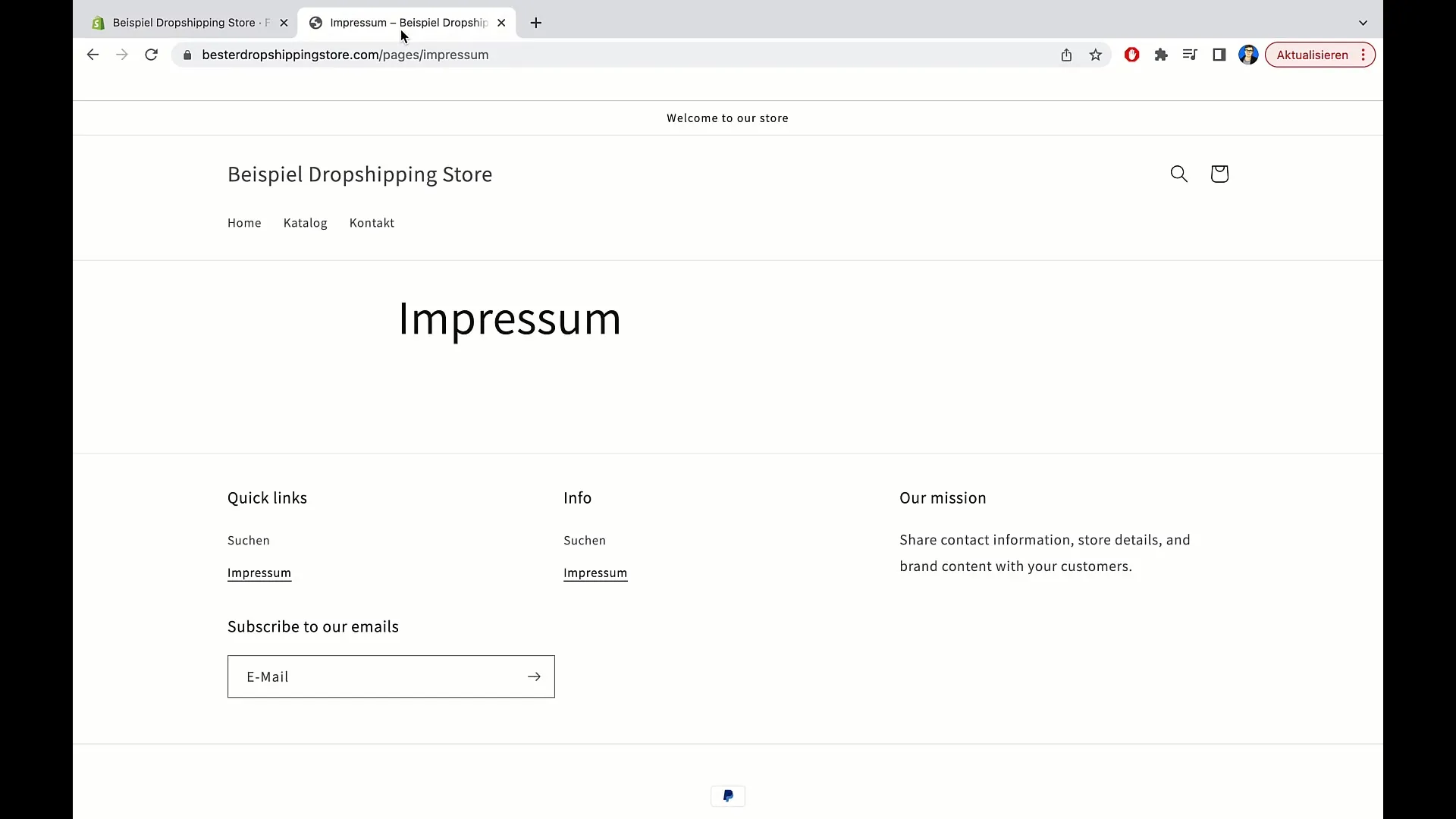
Nu bør du kunne se linksene til imprint, privatlivspolitik og AGB. Test linkene ved at klikke på dem for at sikre, at de fører til de rigtige sider.
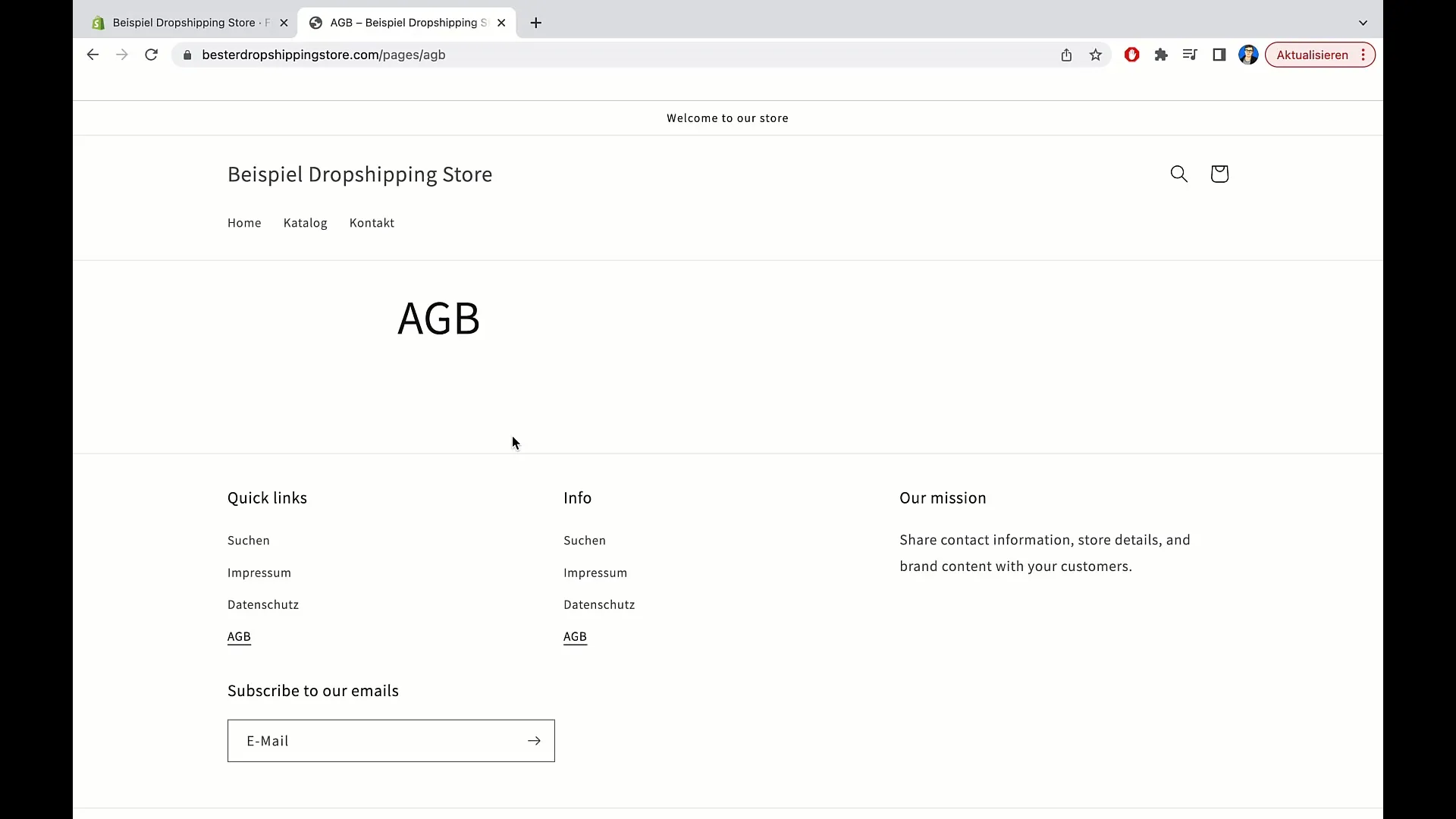
Trin 4: Ændring af linkrækkefølgen
Hvis du ønsker at ændre rækkefølgen af links i din fodsøjlemenu, skal du gå tilbage til menuen og trække punkterne til den ønskede rækkefølge. Du kan flytte impressum helt til højre og arrangere de andre punkter efter behov.
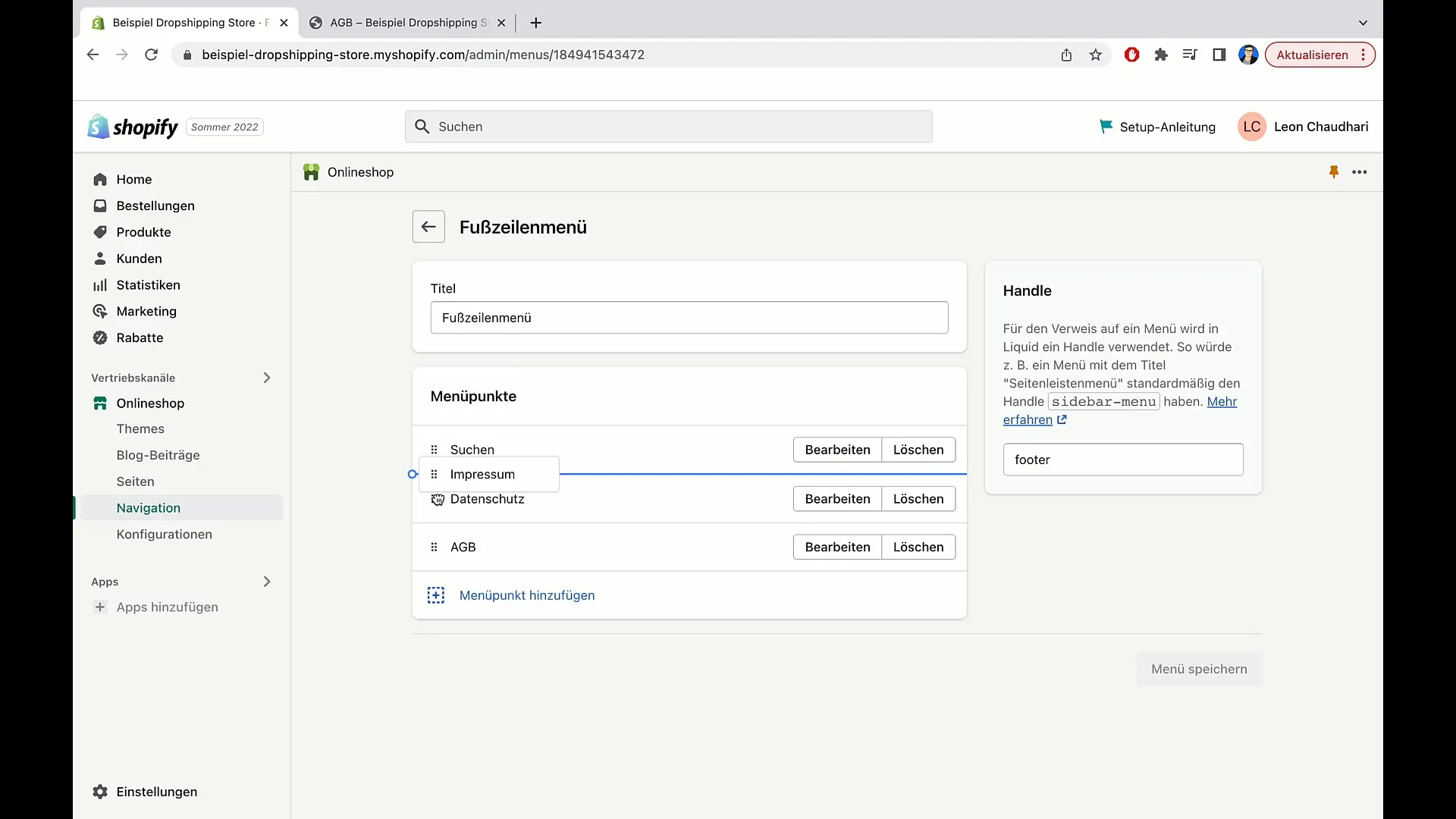
Gem ændringerne igen og genindlæs din side for at sikre, at den nye rækkefølge er effektiv.
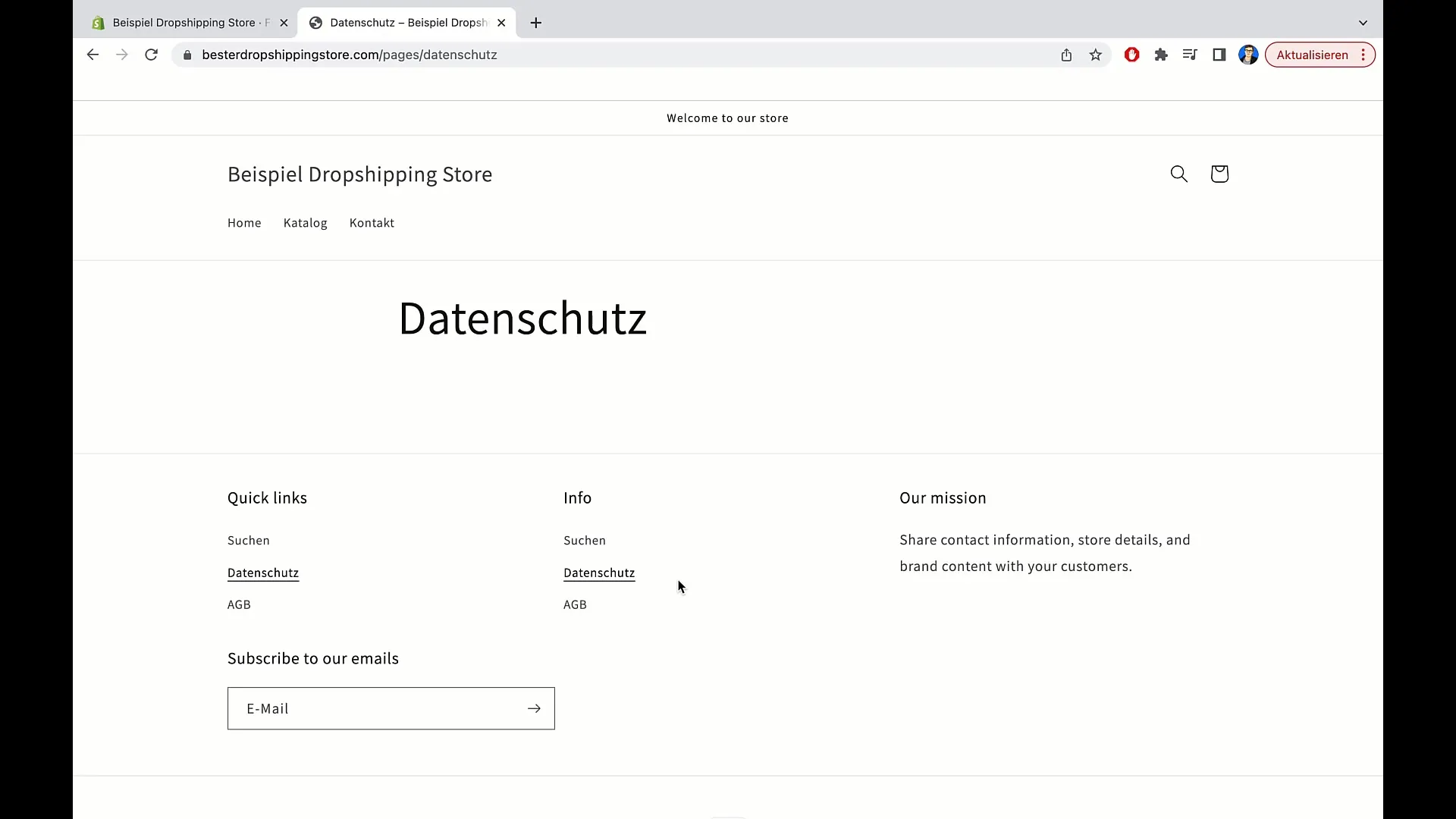
Nu bør du se linksene i den ønskede rækkefølge, hvilket forbedrer brugervenligheden af din online butik.
Opsummering
I denne vejledning har du lært, hvordan du tilføjer et impressum, Vilkår og betingelser og en privatlivspolitik til din Shopify-butik og integrerer dem i navigationen. Disse skridt er afgørende for at opfylde de juridiske krav i e-handel og styrke tilliden hos dine kunder.
Ofte stillede spørgsmål
Hvordan tilføjer jeg juridiske sider til Shopify?Du kan oprette juridiske sider ved at klikke på "Sider" i administrationsområdet og derefter vælge "Tilføj side".
Hvor integrerer jeg de juridiske oplysninger?Oplysningerne bør integreres i fodsøjlemenuen på din Shopify-side.
Skal jeg selv skrive de juridiske tekster?Det anbefales at få en jurist til at gennemgå teksterne for at sikre juridisk sikkerhed.
Hvordan ændrer jeg rækkefølgen af links?Du kan trække og slippe linksene i fodsøjlemenuen til den ønskede rækkefølge.
Virker linksene også på mobile enheder?Ja, linksene bør også vises korrekt på mobil visning.


